Explain Everything
实时的创造各种不同的动态笔记
版本: v8.2.2
大小:85.36M
语言:简体中文
类型:效率办公
授权:免费
更新:2025-11-24 09:19
厂商:Promethean Limited
包名:com.explaineverything.explaineverything
MD5:2C336AAB40CEB83A7B715FD08F653B1C
系统要求:需要支持安卓系统5.2以上
Explain Everything绘画工具非常的使用,能够自由的创建多个项目,在白板上自由的进行创作、绘画,各种画笔工具全都能在线标注,支持共享,可以邀请团队一起在白板上批注绘画,实现信息同步,适用于教学、办公等多个场景。
explain everything怎么用ppt
1、打开软件并选择样板色彩启动Explain Everything后,点击左上角加号按钮,从弹出的选项中选择适合课程主题的样板色彩,为演示界面奠定基础色调。

2、进入画板界面进行基础绘制系统自动跳转至画板界面后,可使用铅笔工具绘制图形(如流程图、示意图等),若绘制错误,可通过橡皮擦工具擦除内容。
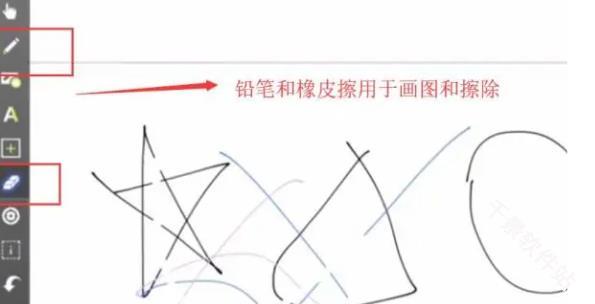
3、插入符号丰富演示内容点击符号菜单,从预设库中选择与课程相关的符号(如数学公式符号、箭头、图标等),直接拖拽至画板指定位置,增强内容直观性。
4、插入多媒体文件增强互动性点击插入对象按钮,右侧弹出菜单中选择“图片”可上传本地图片,或选择“音视频”插入课程相关的音频、视频文件,支持实时播放或作为背景素材。
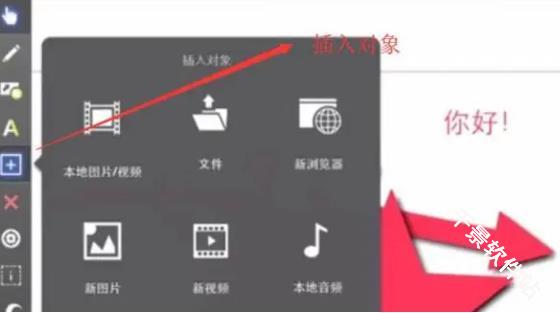
5、使用电子教鞭引导关注演示过程中,点击工具栏中的电子教鞭功能,屏幕会出现光标或高亮标记,可实时指向重点内容(如公式、图表关键部分),帮助学生聚焦核心知识点。

6、排列组合元素优化布局所有元素插入完成后,点击排列组合菜单,通过拖拽调整元素位置,或使用对齐、分布功能统一间距,确保界面整洁、逻辑清晰。
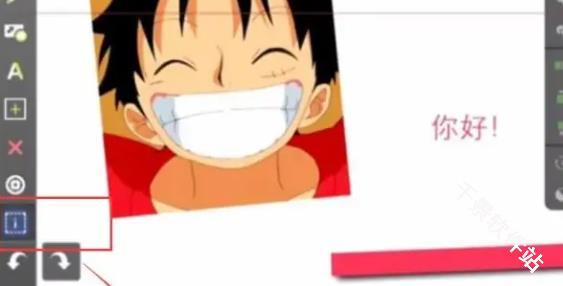
Explain Everything如何处理视频
1、上传:持续时间取决于项目规模和互联网连接上传速度。添加到项目中的资源(视频、图像、文档)越多,上传所需的时间就越长。如果您已经在处理云项目,则可以跳过此步骤,因为它已经上传。
2、转换:当您将录音添加到项目中时,它并不是立即的视频文件,而是Explain Everything专有的可编辑文件格式。这使您能够倒带、编辑或添加缺失的元素,而无需视频渲染停机。
Explain Everything使用教程
1、点击屏幕左上角的第一个按钮,您可以插入新的对象。除了图片,还可以添加视频、文件、便签中的剪贴画,甚至是网页链接等多种元素。
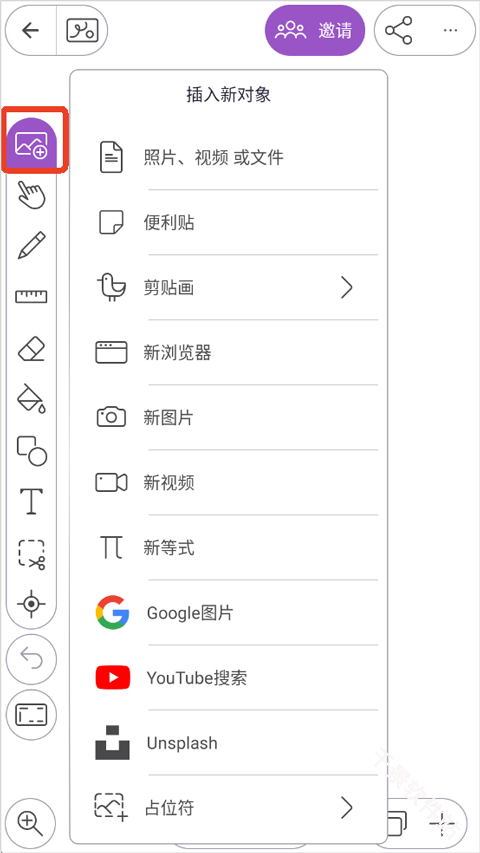
2、点击第二个手形图标,随后选择插入的对象,您可以对图像、便签条和剪贴画进行多种编辑操作。
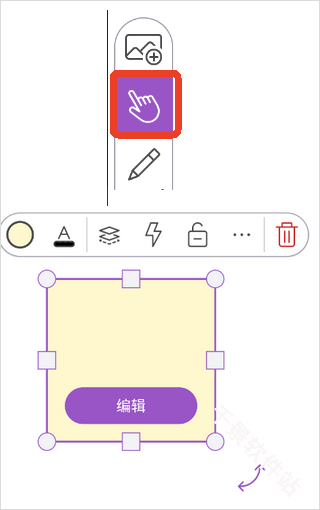
3、双击便签条即可输入文本,您可以调整文字的颜色、大小、对齐方式,甚至修改字体样式,如加粗、斜体等,另外还可以增加或减少便签条的数量。
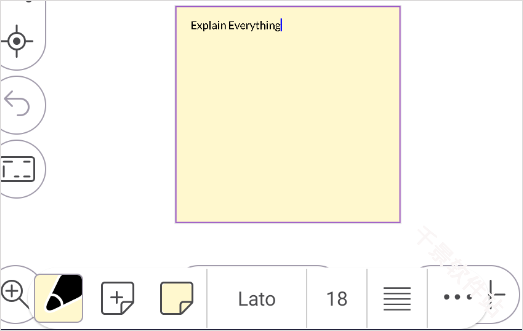
4、系统允许用户在新项目中进行录屏,只需点击底部的录制按钮即可开始录制。录制完成后,您可以裁剪视频并导出为GIF或视频格式,便于分享或保存。
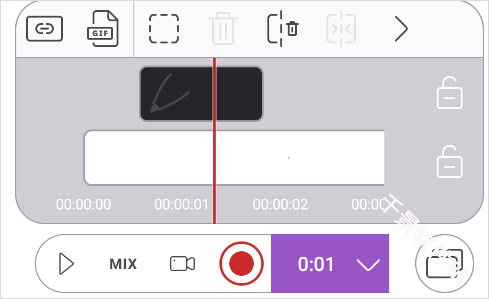
5、Explain Everything提供了丰富的模板,用户可以根据自己的需求选择其中的任何一款进行编辑。
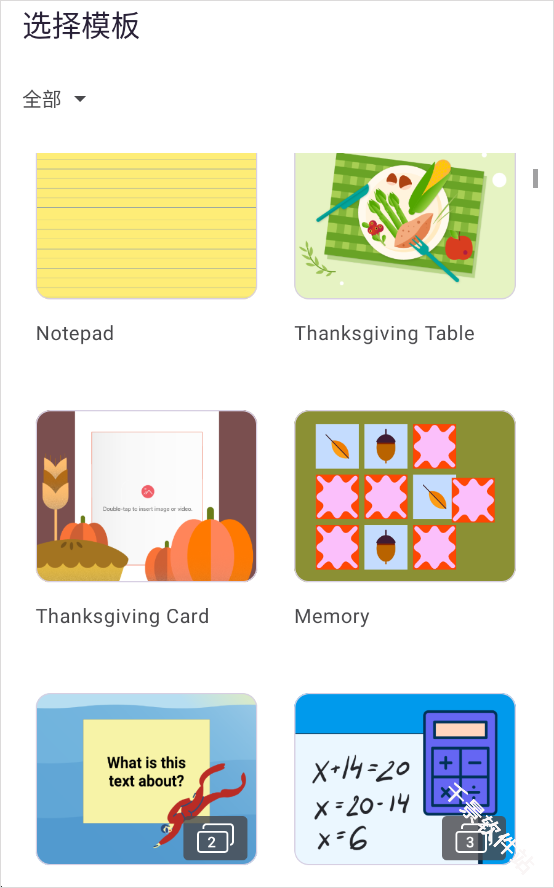
6、用户可对模板中的每一个素材进行自由编辑,包括删除、旋转、翻转、锁定等操作。
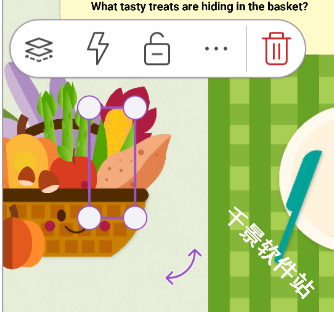
7、如果您在创作过程中发现某些有趣的小素材,可以将其收藏为剪贴画,下次创作时可以直接从剪贴画库中调用。

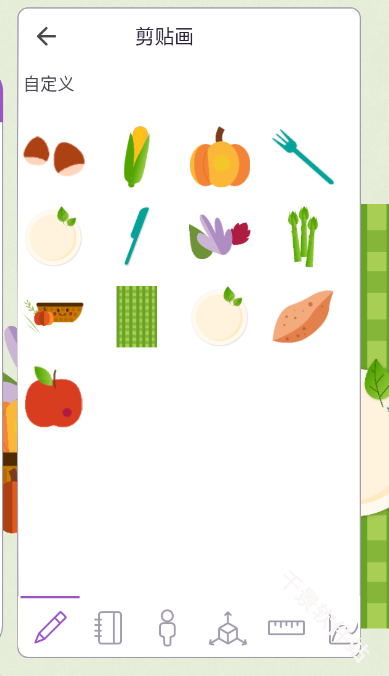
Explain Everything使用说明
1、通过任何设备、任何地点的语音聊天,一起实时进行白板讨论。通过链接或项目CODE邀请客人加入你。记录所有内容,并在以后以视频形式分享。
2、将你的无限画布变成一个由视频、图像、文档和草图组成的混合媒体游乐场,吸引、吸引和激励他人。
3、以图像、PDF、MP4 或可编辑的 Explain 项目的形式分享您的项目。以网络视频链接的形式分享,以便其他人可以流式播放您的Explainer视频。
4、直接从Google Drive和Dropbox引入媒体,完成后再导出回它们。
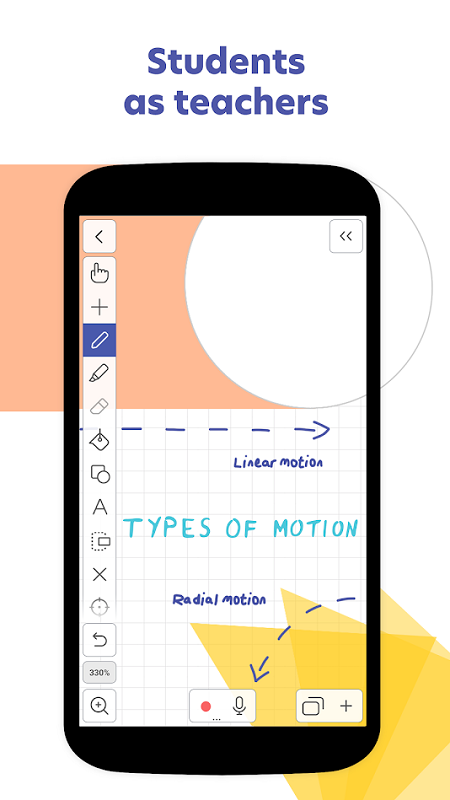
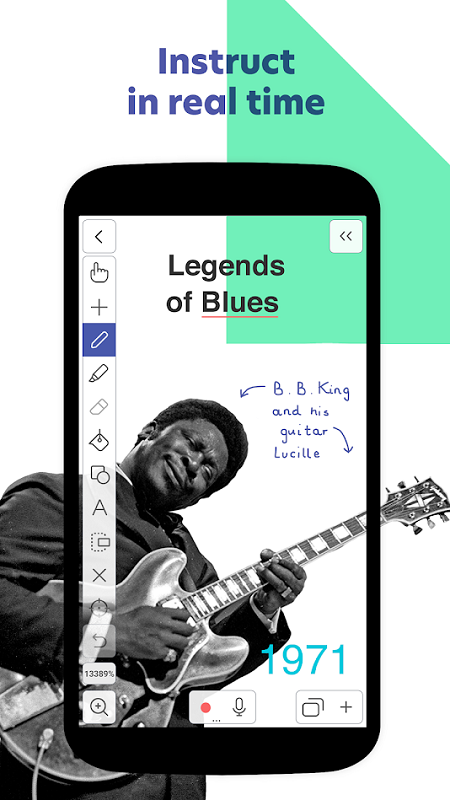
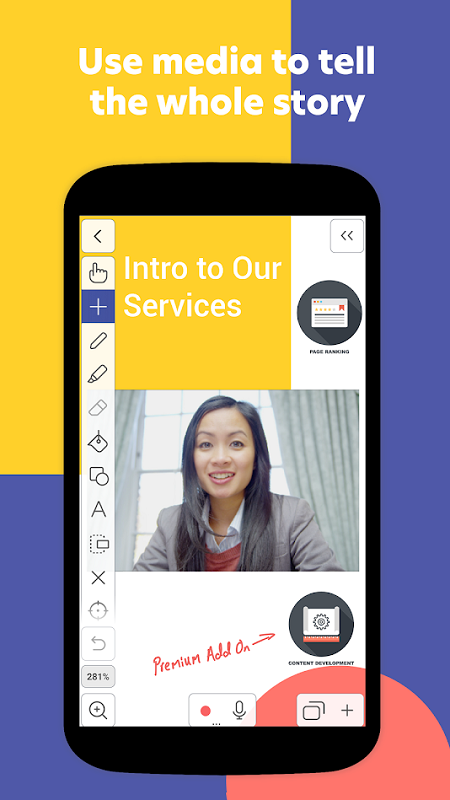
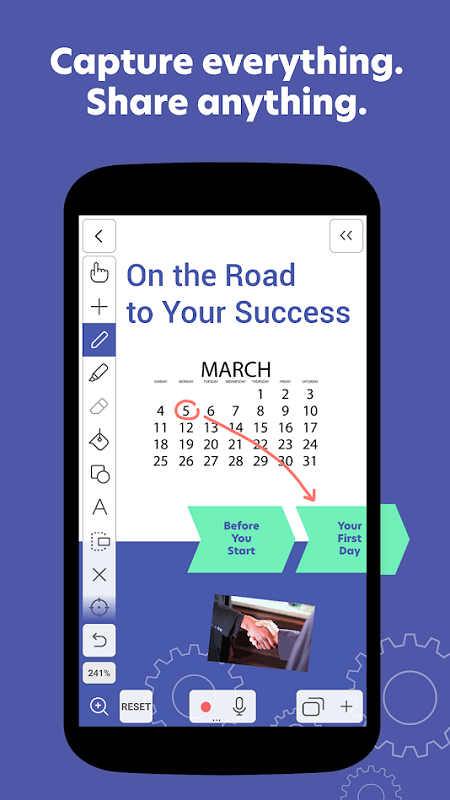
-
权限要求:
查看
-
隐私政策:
查看
-
包名:
com.explaineverything.explaineverything
-
MD5:
2C336AAB40CEB83A7B715FD08F653B1C
